题目内容
pr调整过渡效果持续时间操作流程
题目答案
打开pr新建项目
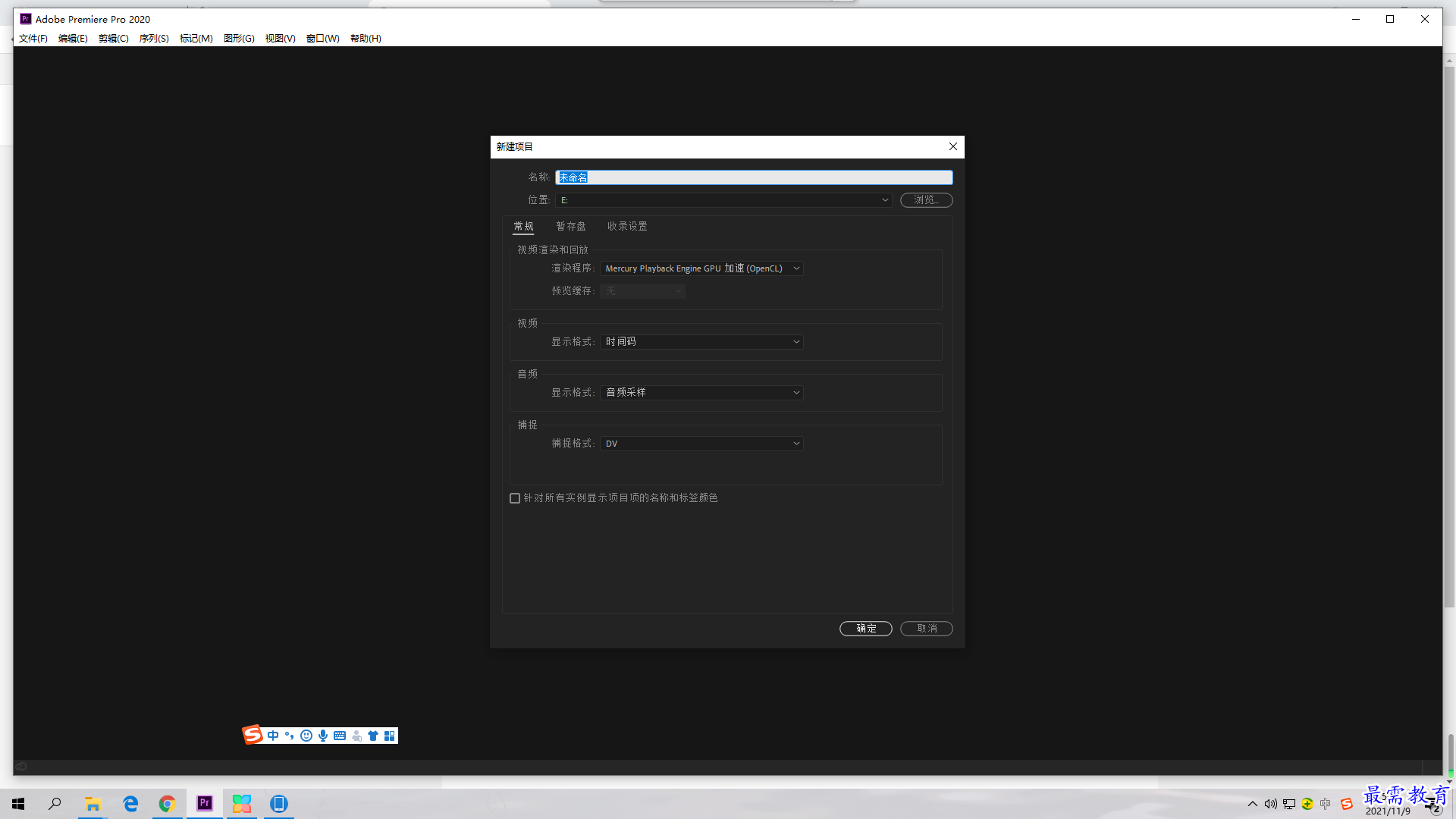
导入素材,并拖拽到右侧时间轴
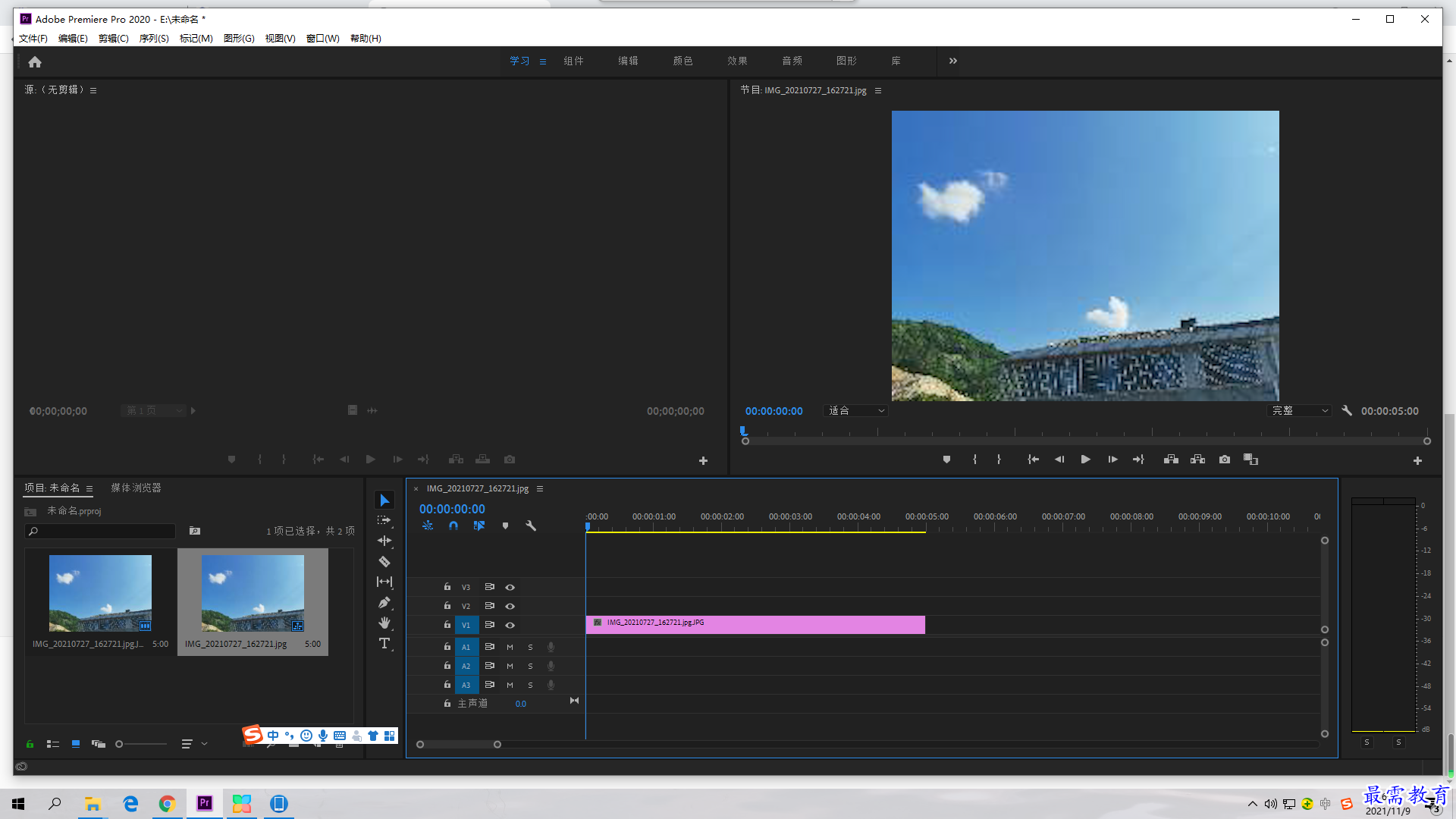
在时间轴面板中单击选中素材中间的“期盼”效果,打开效果控件面板
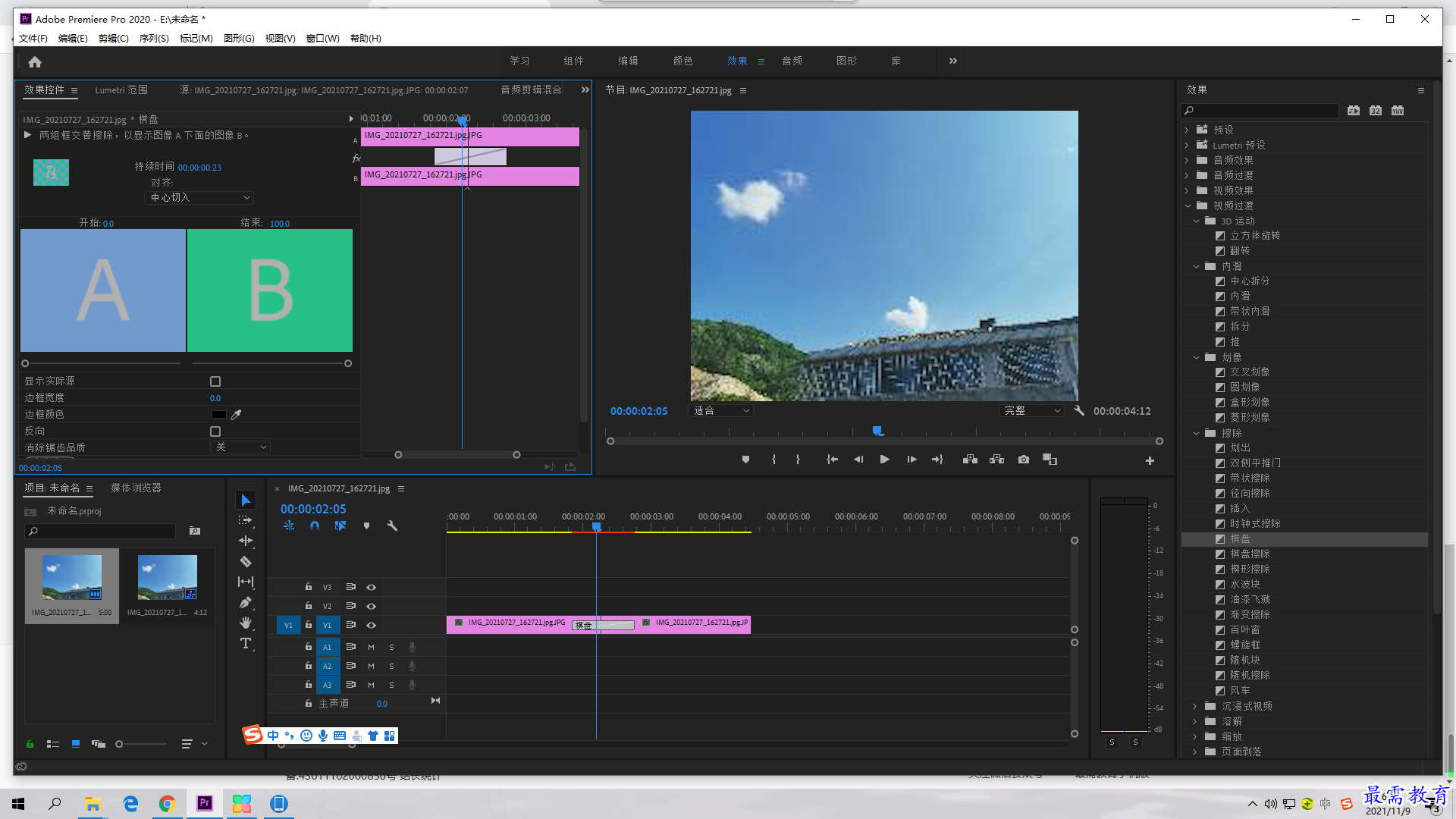
单击持续时间,选项后的数字,进入编辑状态,然后输入00:00:03:00,将过度效果持续时间调整为3s
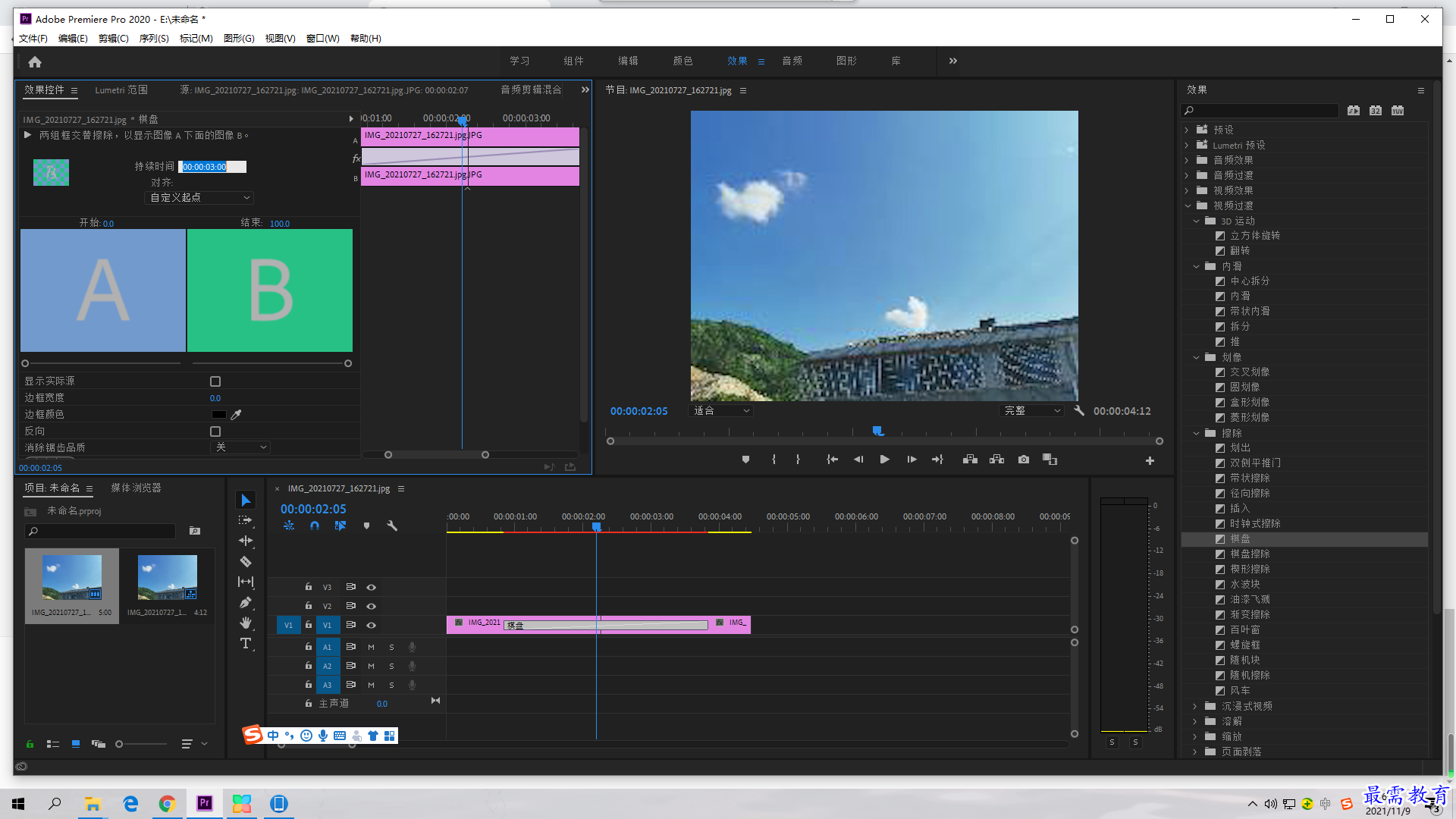
打开pr新建项目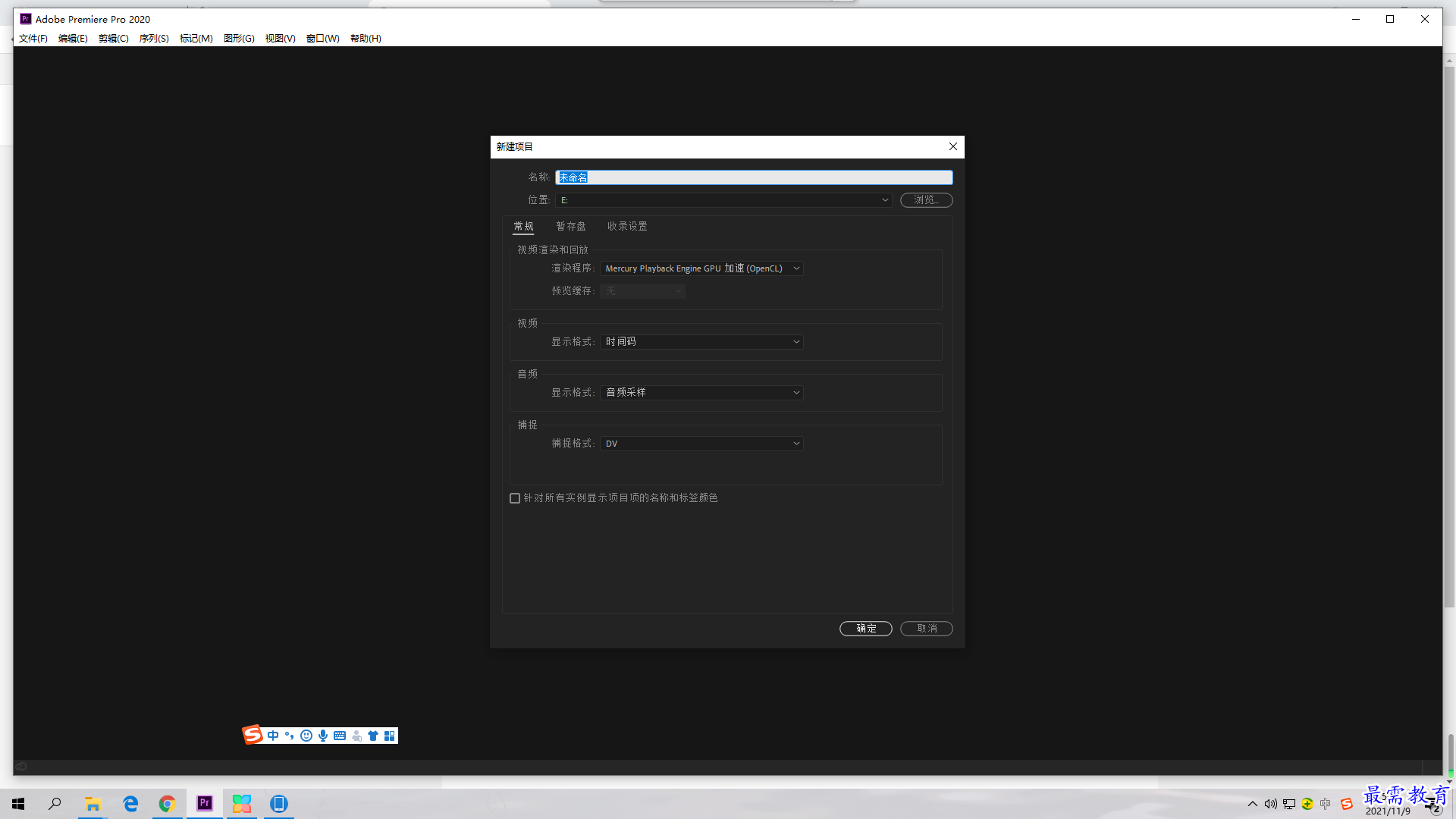
导入素材,并拖拽到右侧时间轴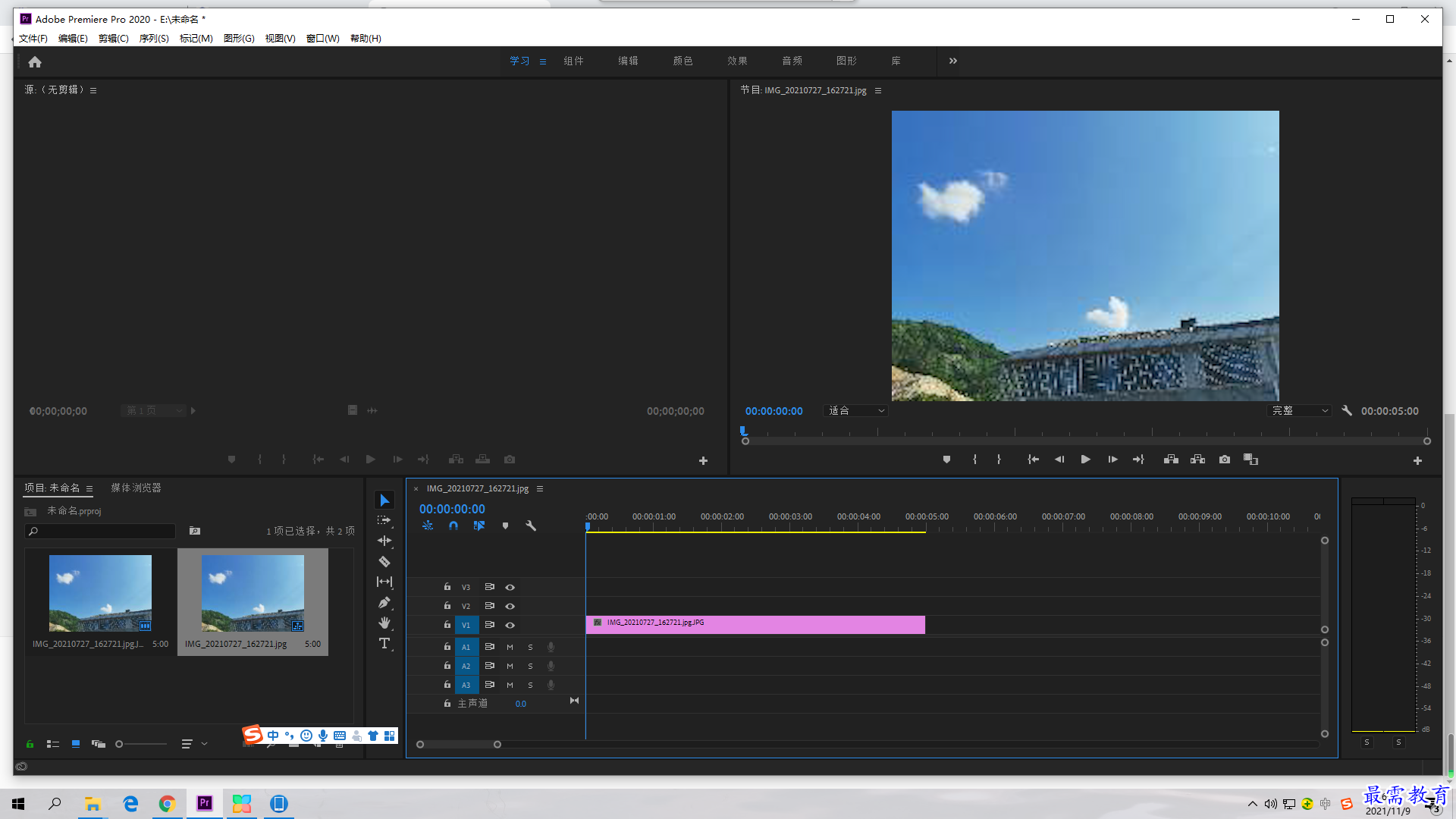
在时间轴面板中单击选中素材中间的“期盼”效果,打开效果控件面板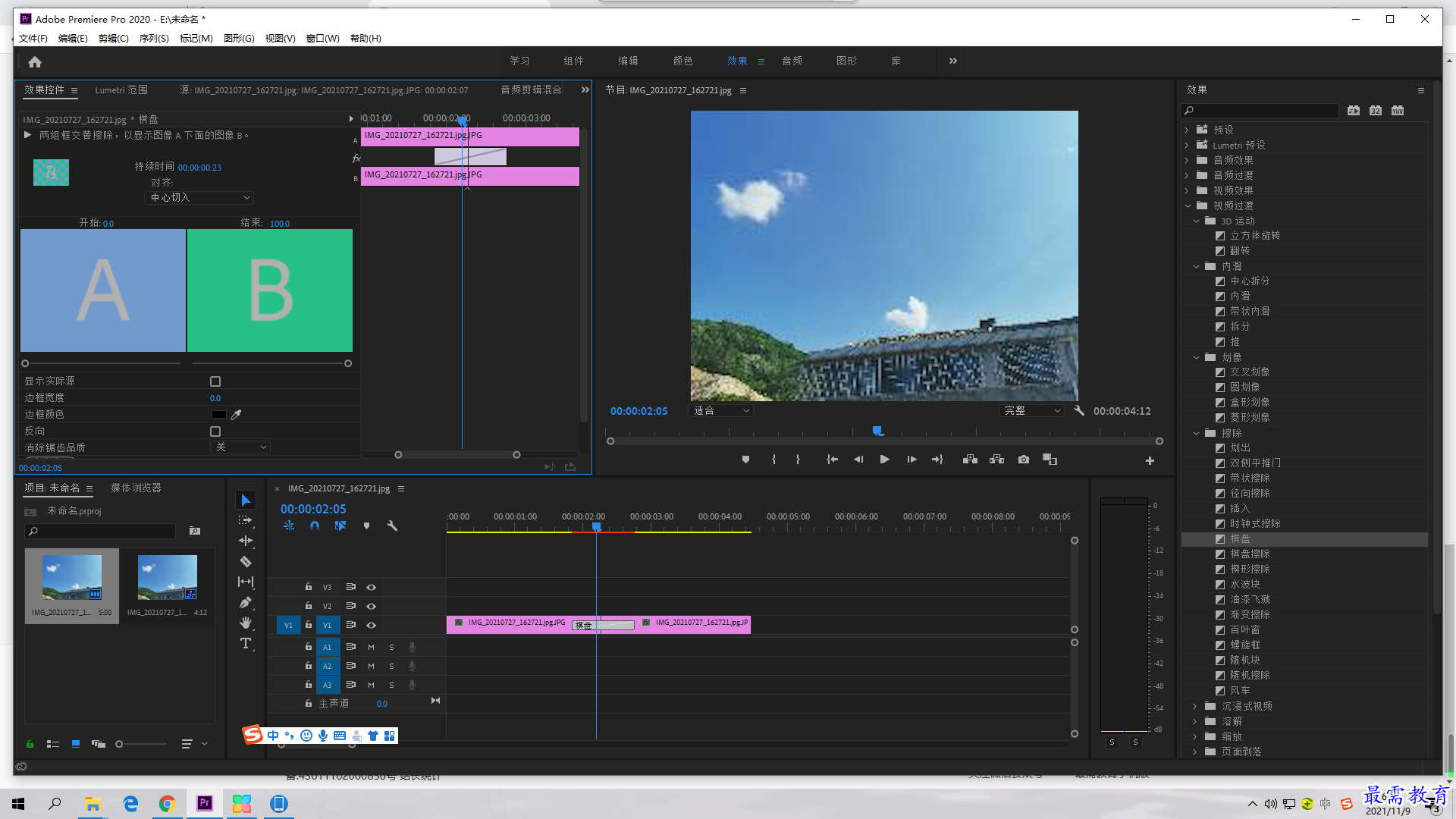
单击持续时间,选项后的数字,进入编辑状态,然后输入00:00:03:00,将过度效果持续时间调整为3s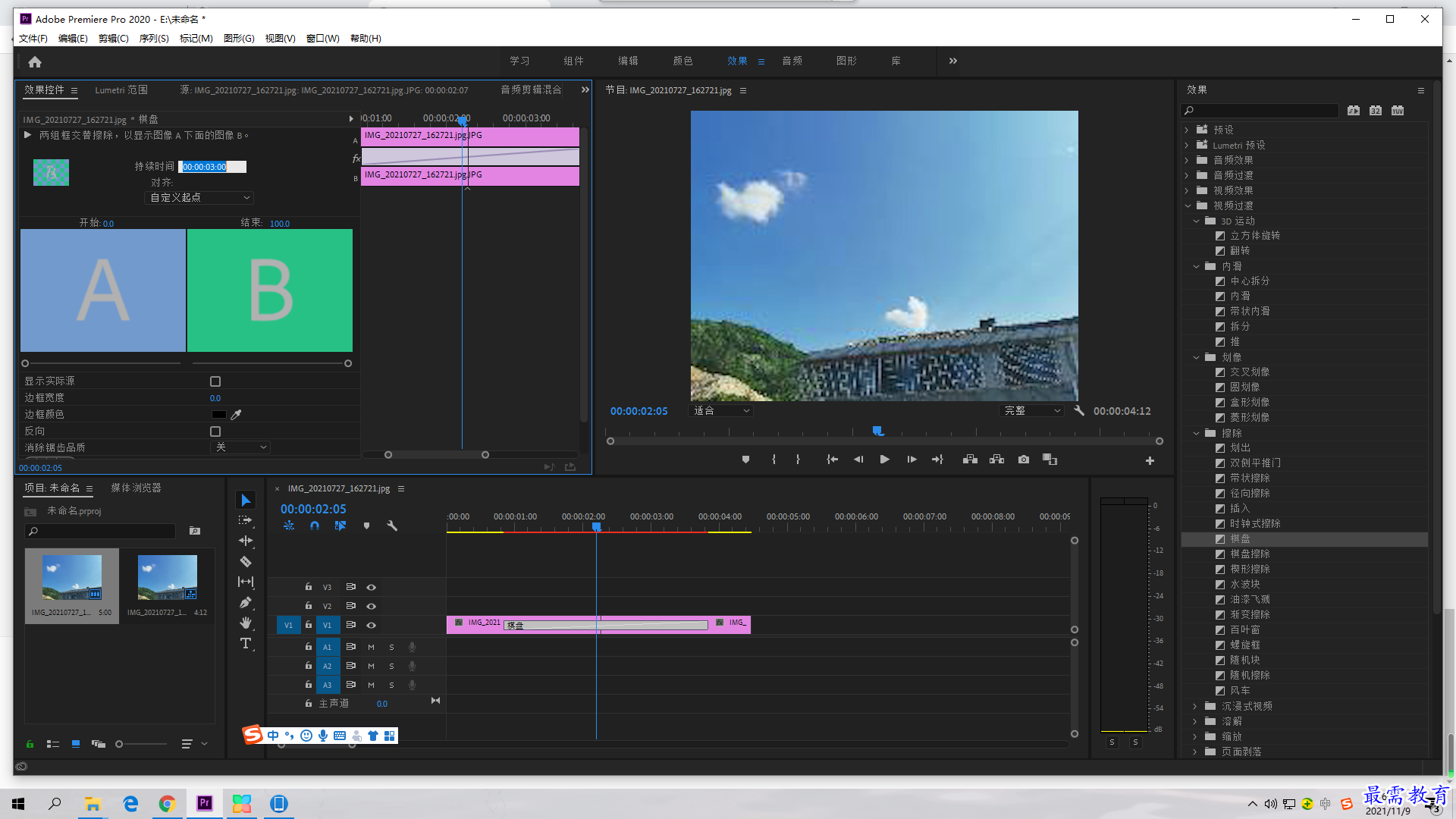
已有 22658 名学员学习以下课程通过考试


最需教育客户端 软件问题一手掌握
去 App Store 免费下载 iOS 客户端
点击加载更多评论>>